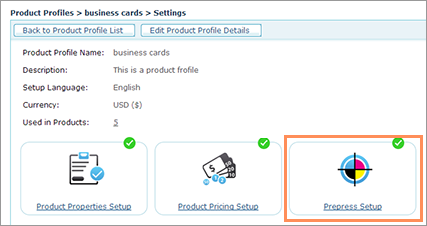
Beim Einrichten eines Produktprofils oder eines bestimmten Produkts können Sie das Profil mit einem oder mehreren Druckvorstufen-Workflows verknüpfen. Druckvorstufen-Workflows legen fest, wie das Produkt gedruckt werden soll, nachdem es von einem Storefront-Kunden bestellt wurde.
uStore bietet zwei Arten von Druckvorstufen-Workflows:
· Automatisierungsmodul für die nahtlose Integration mit Xerox FreeFlow: Sie können mehrstufige Abläufe definieren, die das automatische Ausschießen, Hinzufügen von Schnittmarken, Farbbalken, Wasserzeichen, Seitenzahlen, Seitendrehung, Seiteneinfügungen in Ihrer FreeFlow Core-Anwendung enthalten, und diese Abläufe stehen dann in Back Office uStore zur Verfügung.
FreeFlow Core ist ein optionales Modul, das Sie mit uStore erwerben können.
· Manuelle Workflows: Sie können Hot Folder erstellen, um gekauften Produkten zur Produktion auf Druckservern Dritter zu senden.
Bevor Sie Druckvorstufen-Workflows erstellen, müssen Sie Workflow-Anbieter anlegen und die verfügbaren Workflows auf der Seite Setup>System-Tabellen auswählen.
1. Legen Sie zuerst Ihren Workflow-Anbieter an. Einzelheiten finden Sie unter „Druckvorstufen-Workflow-Anbieter einrichten“.
2. Dann richten Sie die Druckvorstufen-Workflows ein. Einzelheiten finden Sie unter Druckvorstufen-Workflows einrichten.
Nachdem Sie die Druckvorstufen-Workflows eingerichtet haben, die bei Ihrem uStore-Konto verfügbar sein solle, können Sie einen Druckvorstufen-Workflow einem Produktprofil oder einem bestimmten Produkt zuordnen.
So fügen Sie einen neuen Druckvorstufen-Workflow hinzu:
1. Wählen Sie in der Ansicht Shops den Punkt Produktprofile.
2. Wählen Sie auf der Seite Produktprofilliste das gewünschte Produktprofil.
3. In den Einstellungen page, click Einrichtung Druckvorstufe.
4. Klicken Sie auf der Seite Einrichtung Druckvorstufe auf das Symbol Arbeitsabläufe hinzufügen.
Das Dialogfeld Arbeitsabläufe hinzufügen wird angezeigt. Im Dialogfeld sind alle Workflow-Anbieter und ihre jeweiligen Workflows aufgeführt.
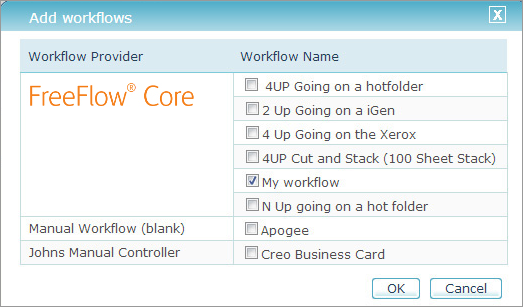
5. Wählen Sie die Workflows, die Sie für das Produktprofil verfügbar machen möchten. Sie können mehrere Workflows auswählen.
6. Klicken Sie auf OK.
Die ausgewählten Workflows werden der Seite Einrichtung Druckvorstufe hinzugefügt.
Hinweis: uStore verweist auf den Flow über dessen Namen. Wird der Flowname in FreeFlow Core geändert, kann uStore diesen Flow nicht verwenden. Wenn Sie den Namen ändern möchten, wiederholen Sie die Schritte 4-6 oben und wählen Sie den neuen Namen aus.
7. Um festzulegen, welcher der Workflows in der Liste der Standard-Workflow ist, aktivieren Sie das Kontrollkästchen Standard.
8. Wenn die Liste nur einen Workflow enthält, können Sie Auto-Start für Druckvorstufen-Produktion wählen.
Diese Funktion automatisiert die Auftragsproduktion und sendet ihn direkt an die Produktion. Wenn Sie diese Option wählen, überspringt der Job bei der Auftragserteilung die Warteschlange Bereit für Druckvorstufe und geht direkt an die Warteschlange Druckvorstufe in Bearbeitung.
Erfahren Sie mehr über FreeFlow Core ![]()